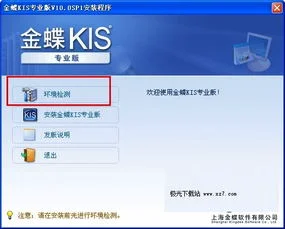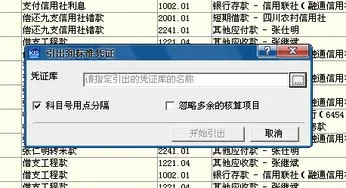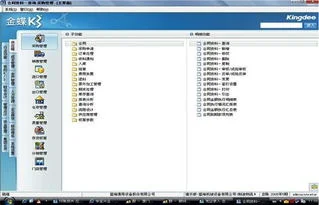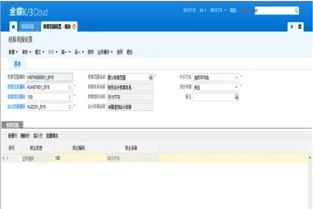1.金蝶软件的做帐基本流程是怎样的
日常业务处理的基本流程,可以简单描述为:凭证录入——》过账——》结转损益——》再过账——》打印凭证账薄报表——》结账。
增加用户 由于迷你版只有单机版,即默认只能在一台机器上使用,且大凡购买迷你版的企业其财务人员也比较少,甚至财务出纳一肩挑,因此,就没有必要增加很多用户。但如果您希望打印出来的凭证上显示的制单人为公司财务的名字而非系统默认的管理员manager的话,就需要增加一个用户了。
点“工具”菜单,再点“用户管理”,选择窗口右下角“用户设置”栏(注意不是‘用户组’栏)中的“新增”按钮,在新增用户窗口,用户组名默认为“系统管理员组”,用户名请输入财务人员的全名,如“杜旭东”,安全码随便输“111111”即可(注意安全码不是密码,一般用不上)。输入完毕后,点“确定”按钮,系统自动退回到“用户(组)管理”界面。
接着点右下角的“授权”按钮,进入权限管理界面,点左下角“授予所有权限”按钮,系统提示“您确定要授予所有权限给该用户吗?”,点“是”,然后再选择该窗口右上角“授权范围”中的“所有用户”选项,最后点右下角的“授权”按钮就完成了对新增用户的授权工作,连续点“关闭”返回到日常业务处理主界面。2、参数设置 现在,我们对一些常用的参数进行设置。
在日常业务处理主界面,点系统维护,再选择右上角的“账套选项”,点“凭证”标签:把该窗口中“凭证过账前必须经过审核”选项前的对勾取消(财务制度规定,制单人和审核人不能是同一个人,如果企业只有一个财务,那就没必要再虚拟一个用户去审核自己,将过账前必须审核选项取消后,录完凭证,即可直接过账,无须审核)。在“凭证保存后立即新增”前打上对勾(除非您计划每录入一张凭证就打印一张)。
其它参数可默认。3、凭证字设置 在日常业务处理主界面,点系统维护,再选择“凭证字”,把默认的“收、付、转”三个凭证字删除,新增“记”字即可。
4、凭证录入 凭证录入比较简单,在日常业务处理主界面,点“账务处理”,再点“凭证录入”即进入凭证录入界面。录入界面中的“顺序号”、“凭证号”系统会自动增加,无须手工干预,只须选择“日期”即可。
这里主要说明的是凭证录入快捷方式:获取键[包括获取摘要、科目、核算项目、币别等]:F7。录入负数:先录正数,再输“-”号。
从计算器回填数据:先按F11调用计算器,计算完毕后,按空格键隐藏计算器,最后再按Shift + F12回填数据。复制上条分录摘要:将鼠标停留在第二条分录的摘要栏,快速敲击两次“.”号[不是句号]。
数据借贷方调整:如果您需要在借方输入数据却误输到贷方,通过敲空格键可调整借贷方向。自动平衡:在其它分录全部录入,只余最后一条分录时,可通过Ctrl + F7自动平衡回填数据。
删除数据:将鼠标停留在需要删除的借方或贷方,按Delete键即可将数据清为0。5、凭证过账 日常凭证全部录入完毕后,就可以直接点“凭证过账”了,无须一定再进行“凭证审核”或“凭证检查”。
凭证过账就相当于手工登账,主要是进行各科目数据的汇总,以生成各种账表。6、结转损益 日常凭证过账后,点“账务处理”模块中的“结转损益”,系统将自动把所有的损益类科目余额结转到利润科目里。
关于结转损益,有三点需要注意:平时手工录入凭证时,损益类科目必须在其余额方向上录入,不能在相反方向录。比如收入科目的余额方向在贷方,则录入收入类科目时,必须在贷方录,不能在借方录,可以选择在借方录红蓝字。
费用类科目繁荣余额方向在借方,则录入费用类科目时,必须在借方录,不能在贷方录。为保证损益表的正确,损益类科目结转到利润科目时,必须通过“账务处理”模块中的“结转损益”功能由系统自动结转,不能手工录入。
自动结转损益后,系统会生成一张新的凭证,注意还要再过一次账。也就是说,每个月至少要过两次账,一次是日常凭证过账,一次是自动结转损益凭证过账。
7、生成报表 全部凭证录入完毕并过账后,账薄和报表就会自动生成。初次打开报表,如资产负债表或损益表时,点一下F9或打开报表后执行“运行”菜单中的“报表重算”亦可。
具体操作如下:1)打开“资产负债表”,按F9重算后,点左上角的第一个工具按钮“保存”,然后点“属性”菜单,再选择“报表属性”子菜单,然后选择“页眉页脚”,再选中“编制单位:”行并点该窗口下面的“编辑页眉页脚”即可进入表头设置窗口,请把“编制单位:”后的内容删除,并在“编制单位:”后手工输入:公司全称& [会计年度]年& [报表期间]月 输入完毕,联系点两次“确定”退出到报表显示主页面,再点“预览”按钮,对报表进行预览并调整。如果要调整页边距,请点“文件”菜单中的“页面设置”,如果要对整张报表的行高进行设置,请点点“属性”菜单,再选择“报表属性”子菜单,然后选择“外观”,调整“缺省行高”即可(如果想在一张A4纸上打印整个资产负债表,则一般缺省行高为47)。
2)打开损益表,同资产负债表进行同样的操作。唯一不同的地方是,要在“编制单位:”后手工输入:公司全称。
2.求使用金蝶KIS标准版做账基本步骤?爱
首先,年结和月结本质上是一样的。
月结是把本期期末数据结转到下一期的期初,而年结是把本年年末的数据结转到下年年初的期初,其实就是把本年12月的期末余额结转到下年1月的期初余额。本文采用图文并茂的方式予以说明,在金蝶KIS软件迷你版/标准版中如何进行年结操作。
以下说明对迷你版和标准版一样有效,针对金蝶KIS专业版和金蝶K/3的年结操作,将在随后专门撰文发出。 1、金蝶KIS软件迷你版/标准版在年结时出纳必须年末扎账。
金蝶KIS软件迷你版/标准版的设计思路是,出纳系统和账务处理系统数据存放是分开的,以便于两个系统的数据互相核对,起到监督的作用。 所以,出纳系统和账务处理系统可以不同步。
这就是说,我们可以只处理账务系统,而不用理会出纳系统。 如果没有启用出纳系统,或者虽然起用了出纳系统,但是一直没有录入日记账,则当账务系统月结时,软件会提示:“本期还有以下事项没有完成:出纳期末轧账。
如果现在结账,可能会导致不可预计的错误,是否继续结账?”(图1),我们点“是(Y)”后是可以顺利结帐的,并且也没有什么不可预计的错误。但是,在年结时,出纳必须年末轧账,如果不轧账,是不允许年结的。
这是系统的强制规定,必须年末轧账。 图1 2、出纳如何年末轧账。
这个分为两种情况:1、出纳系统没有启用;2、出纳系统虽然启用,但是没有按时录入日记帐,没有按时月末轧账。下面首先说说第一种情况。
1、出纳系统没有启用 首先需要启用出纳系统(图2)。系统维护—账套选项—税务、银行 图2 请在上图“出纳系统”的位置,设定出纳系统启用期间,前面已经说过,出纳的启用期间可以和财务部分的启用期间不一致,为了方便起见,我们直接设定为12期。
然后初始化出纳系统,录入现金、银行科目的余额(图3)。出纳管理—现金初始余额—银行初始余额 图3 输入余额后,引入当期日记账。
以现金日记帐为例说明,出纳管理—现金日记帐,出现图4所示窗口。 图4 直接点击“确定”进入日记帐序时簿界面。
点击菜单“文件—从凭证引入现金日记帐”,如图5所示。 图5 另外,再说一下手工如何录入日记帐,仍然以现金日记帐为例。
在日记帐序时簿工具栏点击“新增”,出现图6所示界面。 图6 待第12期日记帐录入或引入完毕,点击“出纳轧账”,出现下图界面,这是一个向导式处理过程,只要认识汉字,会点击鼠标,就会操作。
我们点击“前进”。 点击“前进”后,出现下图所示窗口。
要输入当前登录用户的密码,选择轧账日期,如果日期正好是月份的最后一天,则“期末轧账”自动选中,如图7;如果日期是12月31日,则“期末轧账”和“年末轧账”均自动选中,如图8。点击“确定”后即可完成出纳年末轧账。
图7 图8 出纳年末轧账完成后,即可到帐务处理模块结账,其操作和平时的月结完全一样,在此不再重复。 2、出纳系统已启用。
如果您的出纳系统已经启用,却长期没有轧账,必须逐期轧账到年末。此时由于财务已经到第12期,而出纳系统还是以前期间,在轧账时会有此提示:指定轧账日期所在期间与当前会计期间不相等,是否继续? 请点击“是”即可。
3.新成立的公司,财务软件是金蝶kis专业版14.1,建账时可以直接什么
1. 新建账套时注意一下会计期间年度、启用期间、自然月份
2. 在没有期初数据时,新建账套时可以先只引入会计科目、部门、职员、客户、供应商等基础资料,也可以在初始化完成后再设置。金蝶基础资料在未使用前都可以增删改
3. 如果有期初数据,建议先设置好相关的基础资料,并在初始化中录入相关数据,启用期间在2-12期的,还需要录入损益本年累计发生额,不然损益表累计数会出错
4. 初始化的主要作用是录入期初数据,如果没有,可直接启用账套
5. 启用账后,注意在基础设置--总账参数中,把本年利润和利润分配科目设置好,不然结转损益时会报错
祝工作愉快!
4.用金碟财务软件记账流程
原发布者:东坡上的人
金蝶财务软件操作流程金蝶财务软件的操作流程有外币,录入凭证→审核凭证→凭证过账→期末调汇→凭证审核→凭证过账→结转损益→凭证审核→凭证过账→期末结账,没有外币,录入凭证→审核凭证→凭证过账→结转损益→凭证审核→凭证过账→期末结账,在金蝶软件里面凭证审核是可选的。具体一、凭证处理1、摘要栏两种快速复制摘要的功能,在下一行中按“..”可复制上一条摘要,按“//”可复制第一条摘要。同时,系统还设计了摘要库,在录入凭证过程中,当光标定位于摘要栏时,按F7或单击「获取」按钮,即可调出凭证摘要库。选择所需的摘要即可,在这个窗口中,您还可以新增、删除或引入摘要;2、会计科目栏会计科目获取——F7或用鼠标单击窗口中的「获取」按钮,可调出会计科目代码;3、金额栏已录入的金额转换方向,按“空格”键即可;若要输入负金额,在录入数字后再输入“-”号即可;4、金额借贷自动平衡——“CTR+F7”5、凭证保存——F8二、凭证审核1、成批审核——先在凭证查询中,“凭证查询”→“全部、全部”,选文件菜单中的“成批审核”功能或按“CTR+H”即可;2、成批销章——先在凭证查询中,“凭证查询”→“全部、全部”,选文件菜单中的“成批销章”功能或按“CTR+V”即可;三、凭证过帐1、凭证过帐→向导2、凭证反过帐——“CTR+F11”四、期末结帐1、期末结帐:期末处理→期末结帐→向导2、期末反结帐:CTR+F12五、出纳扎帐与反扎帐1、出纳扎帐:出纳→出纳扎帐→向导2、出纳反